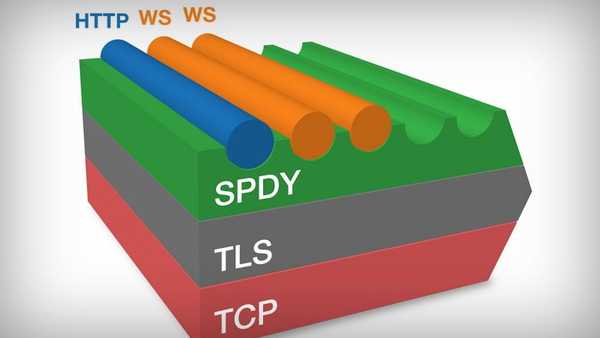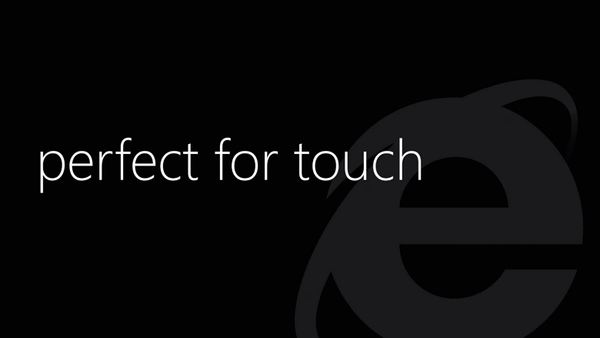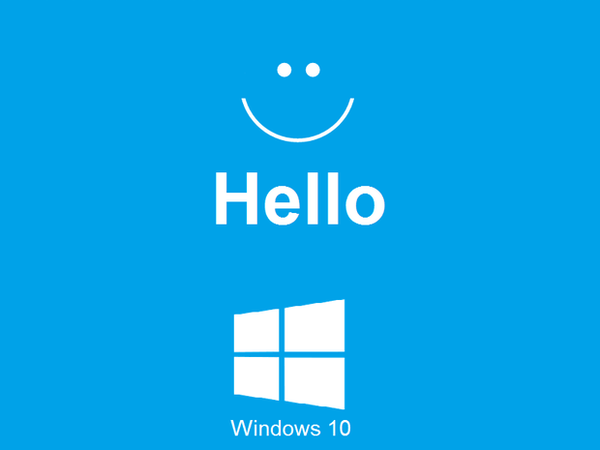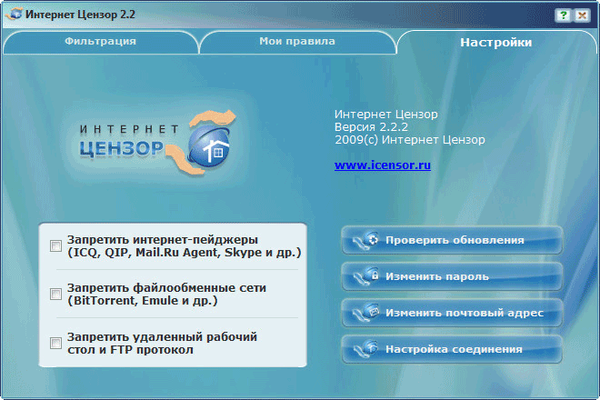
Internet Censor - безплатна програма за родителски контрол. Програмата е предназначена за ефективно блокиране на сайтове, които могат да бъдат опасни за детето, когато той използва Интернет.
В мрежата има много опасности, дори обикновена връзка може да доведе детето до сайт, който може да му навреди, да вдъхне фалшиви убеждения и т.н. За да не застрашите децата, се препоръчва използването на функции за родителски контрол, налични в специални програми.
Съдържание:- Инсталирайте интернет цензура
- Стартиране на програмата за интернет цензура
- Настройки на интернет цензура
- Филтриране на сайтове в Интернет
- Деактивиране на интернет филтрирането
- Как да премахнете интернет цензура
- Изводи на статията
- Интернет цензор - надежден родителски контрол (видео)
Програмата за интернет цензура е разработена от местни експерти, за да гарантира надеждна забрана за посещение на нежелани сайтове в Интернет. В своята работа програмата се фокусира върху така наречения „бял списък“ на сайтове, чиито посещения са разрешени. Всички други сайтове в Интернет няма да бъдат достъпни..
Общо, базата данни за „белия списък“ на програмата на Интернет Цензор съдържа повече от милион сайтове, проверени ръчно. Този списък включва проверени сайтове на руския Интернет и големи чуждестранни сайтове.
При използване на програмата ресурсите се филтрират в Интернет, в зависимост от настройките на програмата. Приоритет се дава на ръчно добавени потребителски списъци на сайтове, които ще бъдат достъпни или, обратно, недостъпни, в зависимост от предпочитанията на потребителя.
Когато режимът на филтриране е включен, интернет трафикът ще премине през програмата Internet Censor, така че опитите за заобикаляне на филтрирането няма да успеят. Програмата не може просто да бъде изтрита от компютъра, тъй като това ще изисква парола за програмата.
Ако се опитате да премахнете или да заобиколите филтрирането до посочения в програмата имейл адрес, ще получите съобщение за подобни действия.
Тъй като програмата блокира по-голямата част от сайтовете, тя може да се използва за ограничаване на достъпа до съответните ресурси, не само за деца. Да кажем, че съпруг, вместо да помага на съпругата си по домакинската работа, ще играе онлайн игра. Междувременно съпругата се включва във филтрирането в програмата на Интернет Цензор, мислейки си: "Е, скъпа, сега ще играеш World of Tanks ...".
Безплатната програма за интернет цензура може да бъде изтеглена от официалния уебсайт на производителя. Програмата се препоръчва за използване от държавни и обществени институции..
Изтеглете интернет цензураСлед като изтеглянето завърши, можете да започнете да инсталирате програмата Internet Censor на вашия компютър.
Инсталирайте интернет цензура
В първия прозорец на съветника за инсталиране на Интернет Цензор кликнете върху бутона "Напред".

В следващия прозорец ще трябва да активирате елемента "Приемам условията на лицензионното споразумение" и след това щракнете върху бутона "Напред".

В новия прозорец на съветника за инсталиране ще трябва да въведете потребителското си име и имейл адреса си. След като въведете данните, кликнете върху бутона "Напред".

В прозореца "Задаване на парола" ще трябва да създадете парола за достъп до програмата за интернет цензура. Паролата може да включва до 20 букви и цифри от латинската азбука. Паролата може да бъде създадена и запаметена с помощта на мениджър на пароли, например безплатната програма KeePass.

След това ще трябва да изберете папката, в която ще бъде инсталирана програмата. Можете да промените инсталационния път по подразбиране. За да продължите инсталацията, кликнете върху бутона "Напред".

В следващия прозорец кликнете върху бутона "Инсталиране".

Започва процесът на инсталиране на програмата на компютъра. По това време интернет връзката ще бъде прекъсната и след приключване на инсталирането на програмата ще се изисква рестартиране на компютъра. Затова затворете отворените документи и приложения, за да не загубите текущите данни.
На последния етап от инсталирането на програмата Internet Censor кликнете върху бутона "Finish". Компютърът ще се рестартира, за да завърши инсталирането на програмата..

В случай на предупреждение на антивирусната програма за нежеланието да стартирате приложението, както и достъпа на програмните компоненти до интернет, активирайте програмата Internet Censor на вашия компютър.
Стартиране на програмата за интернет цензура
По подразбиране програмата Internet Censor ще започне със старта на операционната система Windows.
Можете да отворите прозореца на програмата от пряк път на работния плот или с помощта на иконата от областта за уведомяване. Първо ще се отвори прозорец, в който ще трябва да въведете парола, за да влезете в програмата.

Ако сте забравили паролата, след като кликнете върху връзката „Напомни паролата“, паролата ще бъде изпратена до пощенската кутия за електронна поща, посочена в настройките на програмата.

Ако в програмата в момента филтрирането в Интернет е деактивирано, тогава иконата на програмата в червено ще сигнализира за това в областта за уведомяване. Когато филтрирането е активирано, иконата на програмата ще бъде синя.
Когато се опитате да хакнете или премахнете програмата Internet Censor, иконата в областта за уведомяване ще мига, променяйки цветовете.
Настройки на интернет цензура
След отваряне на главния прозорец на програмата Internet Censor можете да конфигурирате правила за филтриране, да правите списъци с разрешени и забранени сайтове, да правите други настройки в програмата.
В раздела „Филтриране“ можете да деактивирате филтрирането на сайта. За да направите това, ще трябва да кликнете върху бутона "Изключен".
Тук можете да зададете няколко нива на филтриране:
- „Максимум“ - ще бъдат разрешени само онези сайтове, които сами сте добавили.
- „Високо (препоръчително) - сайтовете, които сте добавили и ръчно проверени сайтове на руския Интернет, ще бъдат разрешени.
- „Среден“ - ръчно проверени Runet сайтове, големи чужди сайтове, добавени от вас сайтове, ще бъдат разрешени.
- „Минимално“ - са разрешени ръчно сайтове за рунети, големи чуждестранни сайтове, автоматично потвърдени чужди сайтове, добавени от вас сайтове и сайтове с неконтролирано съдържание.

При максимално ниво на филтриране достъпът ще е възможен само до сайтовете, които сте добавили. Всички други сайтове ще бъдат блокирани..
За повечето потребители се препоръчва високо ниво на филтриране. Ще има достъпни сайтове, които сте добавили към списъка с разрешени сайтове, както и проверени сайтове на рускоезичния Интернет.
Средното ниво на филтриране трябва да се използва, ако имате нужда от достъп до чужди сайтове. На това ниво са достъпни добавени сайтове, проверени сайтове на Runet, основни чужди сайтове.
Препоръчваме ви да използвате минималното ниво на филтриране, ако се нуждаете от достъп до сайтове с неконтролирано съдържание. В този случай ще бъдат разрешени потенциално опасни обекти. Сайтовете, които добавяте, проверените Runet сайтове, основните чуждестранни сайтове, сайтове с неконтролирано съдържание ще станат достъпни. По-специално ще има: социални мрежи, мрежи за споделяне на файлове, хостинг на снимки, видео хостинг, блогове, чатове, онлайн игри.
В раздела „Моите правила“ можете да добавяте сайтове, за да разрешите или откажете посещения на тези ресурси.
В полето „Разрешаване на сайтове“ ще бъде необходимо да въведете адресите на сайтовете, така че програмата за цензуриране на Интернет да не блокира достъпа до тях, независимо от настройките за филтриране.
Съответно, в полето „Отказване на сайтове“ трябва да въведете адресите на тези сайтове, достъпът до които трябва да бъде прекратен, независимо от нивото на настройките на програмата.

В раздела Настройки можете да персонализирате програмата според вашите предпочитания.
Тук можете да деактивирате интернет пейджъри (ICQ, QIP, агент на Mail.Ru, Skype и др.), Мрежи за споделяне на файлове (BitTorrent, Emule и др.), Отдалечен работен плот и FTP протокол.
Може да се интересувате също от:- Родителски контрол на Windows 7 и Семейна сигурност на Windows Live
- Родителски контрол в Windows 10
С помощта на бутоните „Проверка за актуализации“, „Промяна на паролата“, „Промяна на имейл адреса“, „Настройки за връзка“ можете да извършите необходимите действия.
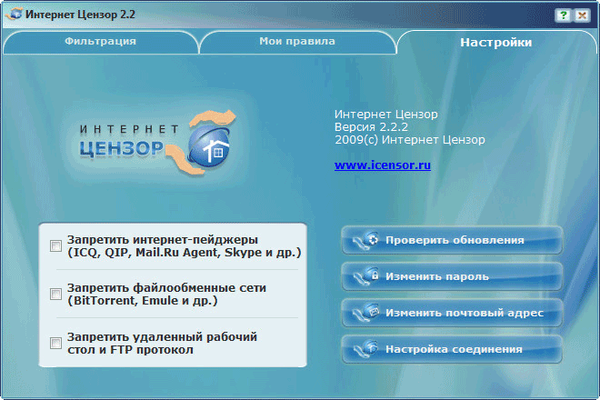
За да влязат в сила промените в настройките на програмата, ще е необходимо да затворите отворените прозорци на браузъра. След рестартиране браузърът ще се съобрази с новите настройки на програмата Internet Censor.
Филтриране на сайтове в Интернет
След като завършите настройките на Интернет цензора, можете да намалите прозореца на програмата до областта за уведомяване. Сега ще бъде възможно да стартирате браузър и да опитате да отидете на някакъв сайт.
Когато се опитах да вляза в моя сайт (vellisa.ru), вместо моя сайт видях такава страница. Интернет Цензорът промени страницата на моя сайт, вместо това постави съобщение.

Ето възможните причини за блокиране на сайта:
- Вие сами сте добавили този сайт към списъка със забранени сайтове.
- Нивото на филтъра е зададено твърде високо..
- Сайтът съдържа потенциално опасна информация за деца..
- Сайтът все още не е проверен от програмата..
За да ускорите проверката на конкретен сайт, можете да изпратите заявка на сайта http://icensor.ru
За да отворите незабавно достъп до конкретен сайт, ще трябва да отидете в раздела "Моите правила". В полето „Разрешаване на сайтове“ въведете адреса на съответната уеб страница, която искате да отключите с помощта на програмата Internet Censor.
Ако адресът на уеб страницата е въведен неправилно, тогава в съответното поле той ще бъде маркиран с червено.
Това може да стане по по-прост начин. За да направите това, ще трябва да копирате адреса на сайта от адресната лента на браузъра и след това да го залепите с помощта на контекстното меню в съответния (разреши или забрани) списък.
За по-строго филтриране можете да използвате специалния символ "*", който ще трябва да добавите преди адреса на сайта.

В някои случаи, след добавяне на сайт към списъка с разрешени сайтове, той продължава да блокира или показва неправилно. За да отключите ресурса, ще трябва да въведете допълнителни адреси. Списък на допълнителни адреси за популярни ресурси можете да намерите на уебсайта на производителя на програмата за интернет цензура, в секцията „Техническа поддръжка“.
Можете да запазите списъците с разрешени и забранени сайтове на вашия компютър, като щракнете с десния бутон върху съответния раздел. За целта изберете „Запазване във файл“ в контекстното меню.
Ако сте съставили списък със сайтове предварително, тогава можете да ги качите в съответния раздел на програмата (активирайте или деактивирайте сайтове) от контекстното меню, като изберете командата "Качване на файл".
Деактивиране на интернет филтрирането
За да деактивирате филтрирането на интернет трафик в главния прозорец на програмата, в раздела "Филтриране" ще трябва да кликнете върху бутона "Изключване". След това ще се отвори прозорец, в който ще трябва да изберете опцията за изключване на филтрирането. По подразбиране се активира елементът "Преди потребителят да е включен"..
След като изберете опцията за изключване, кликнете върху бутона "OK".

Интернет ще бъде достъпен както обикновено, докато не включите отново филтрирането в Интернет..
Как да премахнете интернет цензура
Програмата Internet Censor се премахва от компютъра по стандартния начин. Отидете в „Контролен панел“, след това отворете прозореца „Програми и функции“, изберете програмата „Интернет цензор“ и след това изберете „Изтриване“ от контекстното меню.
След това ще се стартира програмата за деинсталиране, която ще поиска паролата за програмата, така че програмата да не може да бъде изтрита от вашия компютър от друг потребител. След въвеждане на паролата, деинсталиране и рестартиране на компютъра, програмата ще бъде напълно деинсталирана.
Изводи на статията
Безплатната програма за интернет цензура надеждно филтрира интернет трафика, осъществявайки функцията на родителския контрол. Когато филтрирането е активирано, в Интернет ще бъдат достъпни само проверени и добавени от потребителите сайтове.
Интернет цензор - надежден родителски контрол (видео)
https://www.youtube.com/watch?v=DTsXxbo5JTkПодобни публикации:- Как да блокирам всеки сайт на компютъра
- KeePass - сигурно съхранение на парола
- Как да промените файла с хостове
- Родителски контрол в Google Chrome